vivo 手机怎么投屏?
vo手机提供了多种投屏方式,以下是详细的操作指南:

无线网络投屏
| 设备类型 | 操作步骤 |
|---|---|
| 电视 | 确保手机和电视连接至同一WLAN网络,电视端开启无线显示功能(如屏幕镜像、多屏互动等)。 进入手机【设置】-【更多连接/其他网络与连接】-【投屏】,选择对应的电视设备即可。 |
| 电脑 | 电脑端安装vivo办公套件或互传(支持Windows系统)。 手机进入【设置】-【投屏】,扫描电脑端二维码完成连接。 |
| Pad | 手机和Pad登录同一vivo账号,保持蓝牙和WiFi开启。 在手机【投屏】列表中选择Pad设备。 |
有线投屏
| 方式 | 操作步骤 |
|---|---|
| USB数据线投屏 | 电脑安装vivo办公套件,用手机USB线连接设备。 手机解锁后点击“连接”,允许USB调试。 |
| 转接线投屏 | 根据大屏接口(如HDMI、VGA)购买Type-C转接线。 连接手机与大屏设备,切换电视信号源至对应通道。 |
NFC一碰投屏(仅限vivo/iQOO Pad)
-
开启设置:手机和Pad需保持WiFi和蓝牙开启,进入【设置】-【NFC】,启用“NFC快捷分享”和“NFC读卡”功能。
-
操作投屏:用手机背部NFC区域触碰Pad的NFC区域(通常在前置摄像头右上角),即可快速投屏。
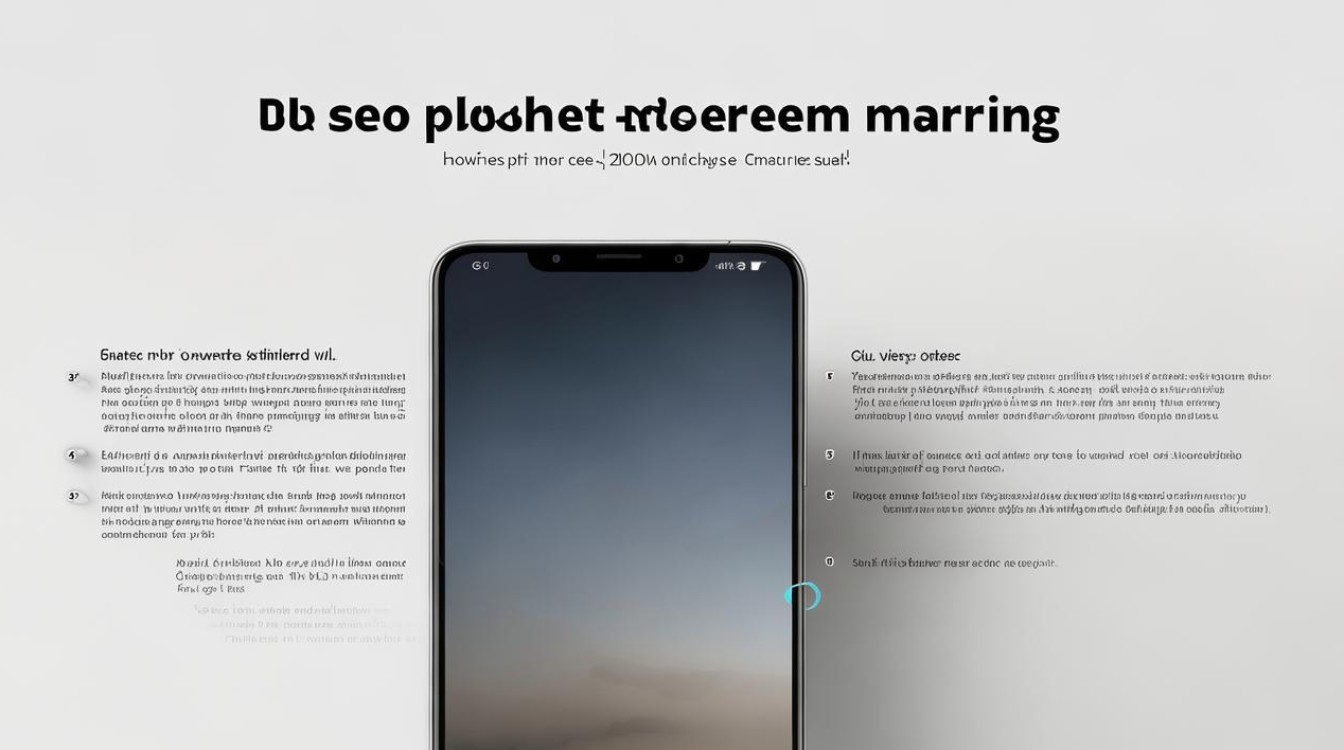
视频软件自带投屏
在爱奇艺、腾讯视频等应用内,播放视频时点击页面中的“TV”图标,直接搜索并连接支持的设备,此方法仅适用于视频内容投屏。
常见问题解答(FAQs)
投屏时提示“无法连接设备”怎么办?
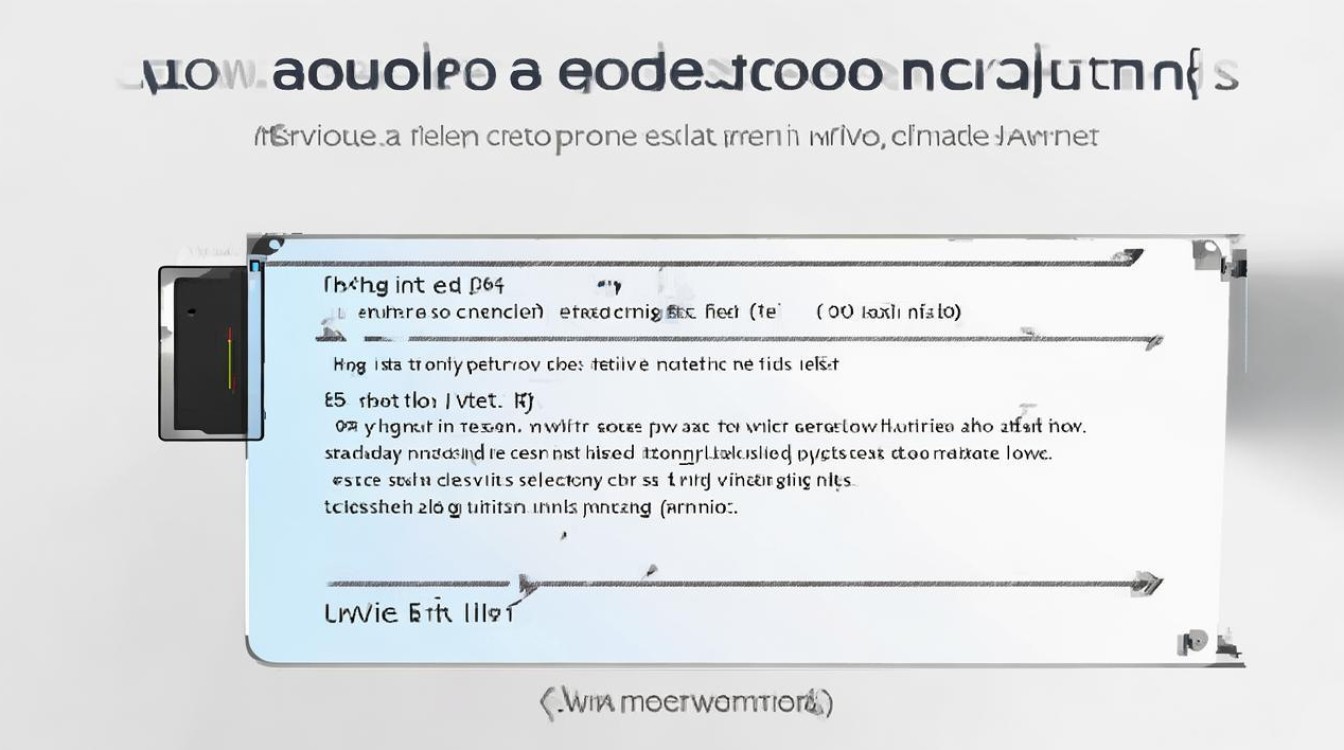
- 检查手机和接收设备是否处于同一WiFi网络。
- 确认电视/电脑的投屏功能已开启(如电视的“屏幕镜像”、电脑的vivo办公套件)。
- 重启手机和接收设备,尝试重新连接。
NFC投屏失败是什么原因?
- 确认手机和Pad的NFC功能已开启,且登录同一vivo账号。
- 检查设备是否支持NFC(部分机型无此功能)。
- 确保触碰位置正确(手机NFC区域与Pad指定区域
版权声明:本文由环云手机汇 - 聚焦全球新机与行业动态!发布,如需转载请注明出处。





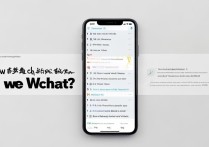
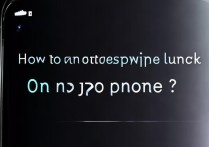





 冀ICP备2021017634号-5
冀ICP备2021017634号-5
 冀公网安备13062802000102号
冀公网安备13062802000102号